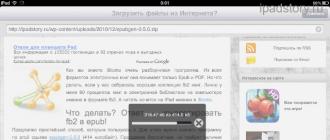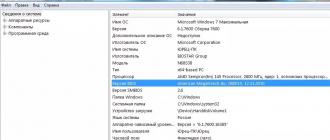Alexandre Grishine

La réponse à la question de savoir s’il est possible de connecter un modem à une tablette ne fait aucun doute : oui, bien sûr !
Chaque tablette sous Android et Windows 10 Mobile doit disposer d'un port USB. Dans les tablettes plus anciennes, il existe tous les ports informatiques USB 2.0 habituels, les actuels ont généralement un connecteur micro-USB intégré. Ce sera plus facile avec un port classique, car aucun adaptateur n'est requis, et pour le micro-USB, vous avez besoin d'un câble spécial avec un adaptateur qui connectera votre modem à la tablette.
Cet adaptateur est appelé câble OTG, parfois appelé « câble hôte ». Il vous permettra de connecter n'importe quel périphérique USB : une souris, une clé USB et, bien sûr, un modem 3G ou 4G. Cela ressemble à ceci :

Comment connecter un modem USB 3G ou 4G à une tablette ?
Afin de connecter un modem 3G ou 4G à une tablette Android, vous devez d'abord connecter le modem à votre ordinateur et installer le logiciel approprié, qui est stocké dans la mémoire interne de l'appareil dans les modems modernes. Si tout le reste échoue, essayez d’installer le pilote à partir du CD inclus.
Cette procédure doit être effectuée pour effectuer les réglages initiaux du modem lui-même, sinon il ne se connectera pas au réseau sur la tablette.
Si vous avez tout fait correctement, l'utilitaire approprié pour gérer le modem apparaîtra sur le PC. Si vous avez acheté un modem de marque auprès d'un opérateur majeur (MTS, Megafon, Beeline, Tele2), le programme disposera d'une interface pratique en langue russe.

Après avoir entré le programme, vous devez accéder aux paramètres, activer le mode modem uniquement et désactiver le code PIN.
Après cela, vous devez aller dans le menu de la tablette, sélectionner l'élément " Paramètres réseau"Et cocher la case" Transfert de données», activant ainsi le transfert de données via le réseau mobile.
Connectez le modem via l'adaptateur à la tablette et attendez que le voyant du modem soit allumé en continu (clignoter signifie rechercher un réseau)
Redémarrez la tablette - Internet devrait fonctionner !
Nous espérons que vous savez maintenant comment connecter un modem USB à votre tablette. Si vous avez des questions, posez-les dans les commentaires ou dans notre groupe
Ce n'est un secret pour personne que sur les tablettes, qui sont fermement entrées dans la vie de presque tous les consommateurs de biens et services électroniques, vous pouvez configurer l'accès à l'Internet mondial. Cela peut se faire de différentes manières, cela dépend principalement du modèle de tablette, des capacités et des désirs de son utilisateur, ainsi que du fournisseur de services mobiles utilisé par le propriétaire de l'appareil. Parmi les options les plus courantes pour se connecter à Internet sur une tablette, on peut noter la connexion par Wi-Fi, via 3G, ainsi que par câble. Mais bien souvent, les utilisateurs choisissent une méthode telle qu'un modem, ils s'intéressent donc bien sûr à la question : comment configurer une tablette pour accéder à Internet via un modem ? Pour y répondre, vous devez comprendre l'algorithme de connexion lui-même, ainsi que les fonctionnalités des modems 3G.
Technologie pour connecter un modem à une tablette
Connexion via modem 3G
Dans cette méthode, l'utilisateur doit garder à l'esprit que tous les modems 3G ne peuvent pas être connectés aux tablettes. Ce moment découle de certaines caractéristiques de conception des modems. Dans le même temps, tous les gadgets ne disposent pas de ports USB ou de ports MicroUSB pour organiser ce type de connexion.
Il est important de savoir que si la tablette dispose d'un port MicroUSB, l'utilisateur aura besoin d'un câble OTG pour se connecter au réseau.
Lorsque toutes les conditions sont remplies, l'utilisateur connecte d'abord le modem à l'ordinateur. Cette étape installe tous les pilotes et applications. Ensuite, dans les options du client mobile sur PC, vous devez désactiver la vérification du code PIN.

Désactiver le code PIN
Ensuite, vous devez passer le modem en mode « Modem uniquement » et accéder aux paramètres réseau en cochant la case à côté de « Transfert de données » et « 3G ». Ensuite, vous devez insérer le modem dans la tablette et attendre un peu, tandis que le modem devrait clignoter. Ensuite, vous devez cliquer sur "Points d'accès APN".

Configuration d'un point d'accès
Ici, un nouveau point est créé et les données sont saisies pour accéder à Internet de l'opérateur télécom que l'utilisateur utilise. Ces informations peuvent être trouvées sur les sites Web officiels de tous les opérateurs.
Pour créer un nouveau point, vous devez appuyer sur le bouton de menu et sélectionner l'élément "Nouveau point d'accès" dans la liste qui apparaît. Les données d'entrée, qui correspondent aux trois principaux opérateurs russes, se trouvent dans le tableau ci-dessous. Mais si le propriétaire a acheté lui-même le modem directement auprès de l'opérateur, toutes les données y ont probablement déjà été saisies.

Options de paramètres de l'opérateur
Après cela, vous devez enregistrer toutes les modifications à l'aide de l'élément de menu "Enregistrer". Vous pouvez vous assurer qu'un nouveau point a été créé en déterminant son activité, et il est indiqué en vert. Vous pouvez attendre quelques secondes pour en être sûr. Dans ce cas, les icônes 3G ou GPRS (G) doivent apparaître sur le panneau. Si rien ne fonctionne, vous devez éteindre le modem et redémarrer la tablette. Une fois complètement chargé, vous devez connecter la tablette et attendre encore un peu. Ce processus peut prendre plusieurs minutes, jusqu'à environ 10 minutes. L'accès au réseau devrait fonctionner et l'icône 3G ou simplement G apparaîtra, ce qui signifie qu'Internet est disponible.

Sauvegarde du résultat du réglage
Le problème de ne pas avoir les droits root
Il est possible que des problèmes lors de la configuration d'Internet sur une tablette utilisant un modem 3G soient dus au manque de droits root du propriétaire. Ils offrent la possibilité d'installer n'importe quelle application que vous aimez à partir de presque n'importe quelle source. Pour obtenir les droits root, il suffit de suivre les instructions et il sera ainsi possible de modifier et de supprimer les fichiers système Android.
Pour obtenir les droits de superutilisateur, vous devez installer le programme Superuser sur votre appareil, qui possède une interface intuitive et d'excellentes capacités de gestion des droits d'utilisateur. Après l'installation, le programme commencera à fonctionner avec les paramètres par défaut. Si une demande de droits ROOT est reçue, le propriétaire verra une fenêtre dans laquelle vous devrez autoriser ou refuser l'accès. Le programme Superuser dispose d'une fonction de sauvegarde des données pour une récupération ultérieure.

Demande de super droits
Un peu sur les modems eux-mêmes
Sélection d'un modem 3G
Aujourd'hui, les modems 3G sont choisis par un nombre assez conséquent d'utilisateurs. Leur offre presque tout ce qui représente au moins une entreprise de téléphonie mobile. Mais tous ne sont pas en mesure de fournir une communication de haute qualité. Par conséquent, si l'utilisateur est déterminé à surfer sur Internet à l'aide d'un modem 3G, il doit alors aborder de manière approfondie l'étude et la sélection de l'appareil nécessaire. Pour ce faire, il doit considérer :
- Fourchette de prix de l'appareil
- Caractéristiques (vitesse de réception et de transmission des données, équipements, fonctionnalités supplémentaires)
- Conception du modem.

Large gamme de modems
Avantages et inconvénients des modems 3G
Le premier avantage à noter dans un modem 3G est sa polyvalence. Cela implique ce qui suit : un modem est une interface que l'on retrouve sur presque tous les appareils, ce qui signifie qu'un modem sans fil peut être connecté non seulement à une tablette, mais également à un ordinateur, un téléphone, un routeur, etc.
En plus de sa fonction directe, à savoir permettre la navigation sur Internet, le modem, de par son connecteur et sa taille, peut être utilisé comme clé USB ou comme récepteur GPS. Certains modems 3G ont la possibilité de connecter une antenne externe.
De plus, les modems sont présentés dans une grande variété de couleurs et de formes de corps, ainsi que de tailles. Tout cela contribue au développement d'idées créatives et de design.
Parmi les inconvénients des modems 3G figurent les suivants :
- Fragilité associée à un degré élevé de fonctionnement avec une faible résistance à l'usure
- Faible résistance aux chocs, grâce à la présence d'un boîtier en plastique de mauvaise qualité.
Instruction vidéo pour configurer un modem sur une tablette
Si vous êtes l'heureux propriétaire tablette avec prise en charge Internet sans fil via un modem 3G externe et lorsque vous connectez un modem USB, il n'y a pas de connexion tant attendue à Internet, alors ne vous découragez pas, cet article vous aidera à effectuer des réglages simples pour l'équipement afin de résoudre ce problème.
Pas toujours, mais toujours trouvé comprimés pour lequel connecter un modem 3G, vous devez vous assurer que le modem fonctionne en mode "modem uniquement". Le fait est que de nombreux modems USB modernes se composent non seulement d'un module 3G avec un emplacement pour carte SIM, mais également avoir une mémoire interne et un emplacement pour cartes mémoire microSD. Il s'agit d'une sorte d'appareil multifonctionnel que toutes les tablettes ne sont pas capables de digérer complètement. Après tout, au début Modem USB 3G ont été créés pour les ordinateurs portables et de bureau dotés d'un matériel et d'un système d'exploitation plus puissants. Par conséquent, pour faciliter la connexion et éliminer les CD supplémentaires contenant les pilotes, tous les programmes et pilotes sont écrits dans la mémoire interne du modem. D'accord, c'est pratique - j'ai inséré le modem et je suis allé boire du café, tandis que tous les pilotes et programmes sont installés par l'ordinateur lui-même, l'utilisateur n'aura qu'à cliquer sur le bouton "Connexion à Internet".
Quelques tablettes économiques ne peuvent pas « digérer » des modems aussi complexes sans formation supplémentaire, car une fois connectés, ils voient d'abord la mémoire interne du modem avec des pilotes inconnus écrits pour les fenêtres Et macOS, pas pour Linux(Androïde) sur lequel la tablette est exécutée, la tablette ne peut donc pas s'installer Connexion Internet 3G.
Par conséquent, avant d'utiliser Modem 3G avec un tel ordinateur tablette grincheux vous devez "évoquer" un peu le modem sur l'ordinateur et activer le mode "modem uniquement" pour désactiver l'émulateur de CD avec les pilotes et adaptateur microSD. (Lorsque vous utilisez le modem avec un PC ou un ordinateur portable sur lequel aucun pilote de modem n'est installé, n'oubliez pas d'inverser la procédure et d'activer tous les modules de modem supplémentaires)
Avant d'utiliser cette méthode, n'oubliez pas de copier les pilotes et logiciels du CD virtuel du modem.
Ces informations ne seront pas effacées de la mémoire du modem, mais elles pourraient ne plus être lisibles à l'avenir. Nous vous recommandons donc de le sauvegarder au préalable.
1. Pour les modems HuaweiE1550, E1750 on connaît un ensemble de commandes qui vous permettent de manipuler les fonctions d'allumage et d'extinction du CD-ROM interne, du lecteur flash et du modem lui-même.
- AT^U2DIAG=0 (appareil en mode modem uniquement)
- AT^U2DIAG=1 (appareil en mode modem + CD-ROM)
- AT^U2DIAG=255 (appareil dans modem + CD-ROM + Lecteur de carte)
- AT^U2DIAG=256 (appareil en mode modem + lecteur de carte, peut être utilisé comme une clé USB classique, refusant d'installer les pilotes du modem)
Si vous utilisez la commande À^U2DIAG=0, alors le modem être détecté par les appareils uniquement en tant que modem, c'est ce dont nous avons besoin.
Comment mettre un modem 3G en mode "modem uniquement" sur un ordinateur sous OS WINDOWS.
1.) On connecte le modem à l'ordinateur, on annule toutes les installations qui ont commencé. Nous commençons le programme Hyper Terminal(Hyper Terminal)
Démarrer -> Programmes -> Accessoires - Communication - Hyper Terminal
Si vous ne disposez pas de ce programme, vous pouvez le télécharger depuis Internet
2.) La fenêtre Description de la connexion apparaît. Dans le champ "Nom", écrivez n'importe quel mot comme nom de la connexion et cliquez sur OK.
Si la fenêtre n'apparaît pas automatiquement, sélectionnez "Fichier" - "Nouvelle connexion" dans le menu.
3.) Dans la fenêtre « Connexion », sélectionnez « Connecter via » : Huawei.... et cliquez sur OK
4.) Dans la fenêtre "Connexion" suivante, cliquez sur le bouton "Modifier..." et accédez à la fenêtre "Propriétés". votre_nom_de_connexion"
5.) Dans l'onglet "Paramètres", sélectionnez la coche de la clé LES FENÊTRES puis cliquez sur "Options ASCII" -> Affichez les caractères saisis à l'écran, cliquez deux fois sur OK.
6.) Cliquez sur "Annuler" (ne composez pas le numéro)
7.) Si maintenant entrez À^U2DIAG=0 et appuyez sur la touche ENTRÉE, le message de réponse "OK" devrait provenir du modem et le modem passera en mode "modem uniquement".
Pour ZTE Les commandes AT du modem sont les suivantes :
- AT+ZCDRUN=8 désactiver le CD
- AT+ZCDRUN=9 activer le CD
Comment connecter un modem 3G à une tablette Android ?
1.) Selon Tablette, vous devez d'abord mettre le modem en mode "modem uniquement", comme décrit ci-dessus. Si le modem a déjà été basculé vers ce mode auparavant ou si vous disposez d'un nouveau modèle de tablette prenant en charge les modems en mode normal, passez à l'étape suivante.
2.) Allez dans le menu :
Paramètres->Réseaux sans fil->Réseau mobile

3.) Vous devez vous assurer qu'il y a une coche à côté de l'élément « Transfert de données ». Sinon, nous le mettons.

Connectez un modem USB 3G et attendez environ 15 à 20 secondes jusqu'à ce qu'il soit détecté et que l'icône du réseau apparaisse. Cliquez sur « Points d'accès APN ». Pour ajouter un nouveau point, appuyez sur le bouton « Menu » de la tablette.

5.) Sélectionnez "Nouveau point d'accès" et saisissez les données de votre opérateur. Si votre modem 3G est verrouillé pour fonctionner uniquement avec un opérateur spécifique, il est fort probable que certaines données soient déjà saisies.

Données cellulaire:
APN: Beeline "home.beeline.ru", MTS "internet.mts.ru", MegaFon "internet"
"Identifiant Mot de passe". Beeline : beeline/beeline, MTS : mts/mts, MegaFon : gdata/gdata
Centre multicompte pour tous les opérateurs 250
multinationale Beeline : 99, MegaFon : 02, MTS : 01
Après avoir saisi tous les paramètres, appuyez à nouveau sur le bouton "Menu" de la tablette, puis - "Enregistrer"
6.) De retour à la liste « Points d'accès (APN) », assurez-vous que le point d'accès configuré est sélectionné et attendez 10 à 15 secondes. L'icône 3G apparaîtra(ou simplement "G" s'il n'y a pas de couverture 3G ou si le signal est faible)

7.) Nous vérifions le fonctionnement d'Internet en lançant n'importe quel navigateur.

Si la page souhaitée est chargée, alors c'est tout Configuration du modem 3G pour la tablette Android terminée, sinon vérifiez à nouveau étape par étape l'exactitude des actions entreprises.
Le modem peut être connecté n'importe où dans la ville. L'essentiel est d'avoir une connexion mobile. Grâce à lui, le modem fournit Internet à la tablette. Mais comment connecter un modem à une tablette Android ? Nous parlerons plus en détail des méthodes les plus simples plus loin dans l'article.
Vérification de la tablette
Dans le cas d'une tablette, il est préférable de vérifier si votre appareil tire des périphériques supplémentaires comme un modem.
Sinon, la connexion sera problématique. Cependant, l'essentiel est le port USB.
Il se connectera à travers lui.
Si vous disposez d'un micro-USB, achetez simplement un adaptateur (câble OTG ou câble hôte).
D'ailleurs, certains fabricants incluent ce câble avec l'appareil, cochez donc la case de la tablette.
Vous pouvez envoyer un message, mais parler ou regarder une vidéo n’est pas une tâche impossible, mais une tâche longue.
La meilleure option pour le prix sera un appareil 3G. Les opérateurs proposent différents plans tarifaires pour ce modem.
De plus, la vitesse d'un tel appareil est tout à fait adaptée à la plupart des activités quotidiennes.
Concernant la tablette, vous pouvez aller discuter avec des amis, télécharger des photos sur le cloud ou télécharger le jeu de manière plus que réaliste.
Où puis je acheter?
Les modems 3G sont souvent vendus dans les magasins de téléphonie mobile. En principe, c'est l'option la plus pratique.
Ainsi, vous préparez immédiatement l'appareil à fonctionner.
Vous choisirez un plan tarifaire, vous pourrez tout payer sur place. Aussi, certains opérateurs proposent des tarifs promotionnels lors de l’achat d’un modem.
Bien sûr, cela a ses inconvénients. Par exemple, vous ne pouvez utiliser que les services de cet opérateur mobile.
Si vous souhaitez le changer, vous devrez reflasher l'appareil.
Une option plus mobile consiste à acheter votre propre modem. Il dispose d'un emplacement pour . Et à qui ce sera, cela dépend de votre choix.
Connexion

Après avoir vérifié la possibilité de connecter le modem à votre tablette et également acheté cet appareil, vous pouvez procéder à sa configuration.
Vous devrez installer des pilotes et d'autres utilitaires pour que le modem fonctionne correctement.
Selon le modem, vous devrez soit simplement le brancher sur le port USB, soit exécuter le disque d'installation en plus de cela.
- Attendez la fin de l'installation du logiciel.
- Réglez votre modem 3G en mode modem uniquement. À ces fins, installez le commutateur de mode modem 3G. Le fait est que les modems sont équipés de la technologie Zero CD. Grâce à lui, vous n'avez pas besoin de télécharger manuellement des pilotes supplémentaires, tout démarre automatiquement. Cependant, cette solution rend difficile la détermination correcte du port. En conséquence, la tablette ne pourra pas fonctionner correctement avec les communications mobiles.
- Si l'appareil demande un code PIN, il est préférable de désactiver cette vérification afin d'éviter des échecs.
- Connectez-vous au PC. Accédez aux paramètres et recherchez-y les points d’accès APN.
- Saisissez les coordonnées de votre opérateur mobile auquel vous avez connecté le modem.
- Redémarrez votre tablette.
- Connectez le modem directement à la tablette via un câble OTG.
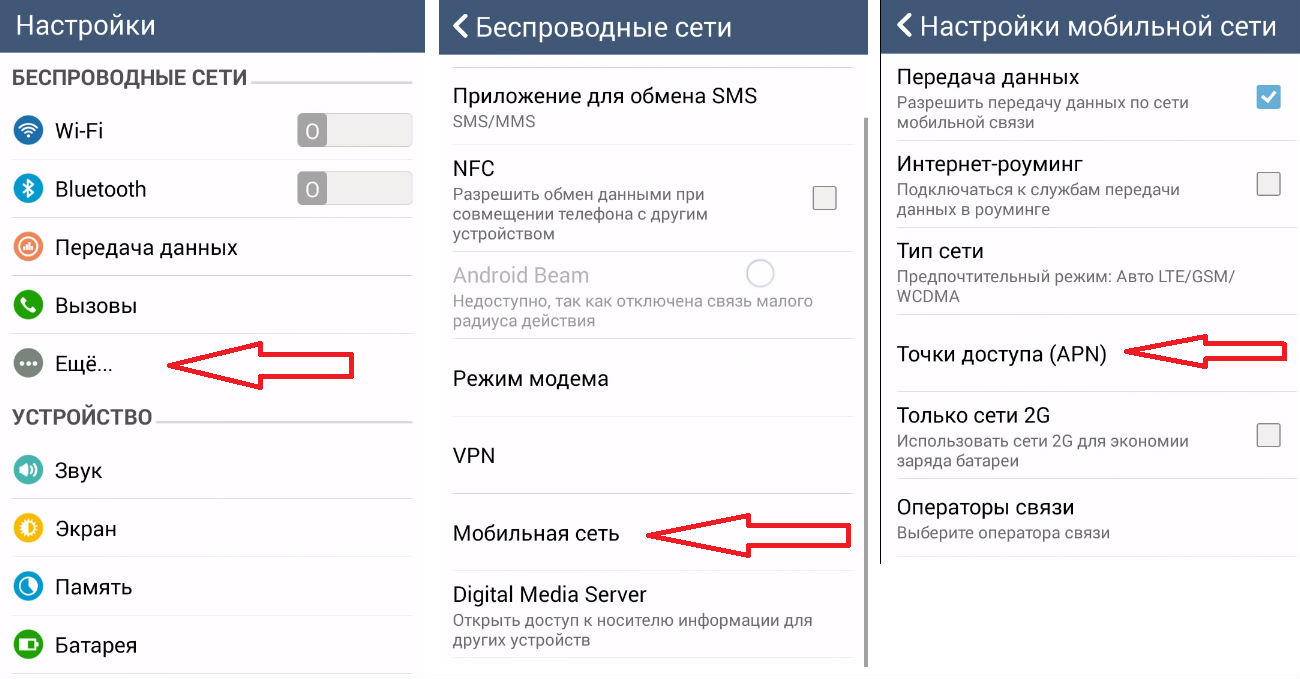
S'il n'y a pas de PC
Si vous n'avez pas accès à un ordinateur pour le moment, vous pouvez tout configurer sans en avoir un.
Certes, vous devrez trouver le Wi-Fi pour télécharger à partir d'applications spéciales.
Par exemple, WidGet PPP.

La tâche du programme est de télécharger et d'installer les pilotes et autres logiciels auxiliaires pour la connexion.
Par exemple, l'interface du module GSM (celui à travers lequel nous activons le réseau mobile et la 3G sur le téléphone).
Il faudra également aller au-delà du Play Market officiel. Téléchargez 3GSW pour la configuration du réseau.
Le programme ne fait pas partie du contenu vérifié, mais sans PC, il n'y a pas beaucoup de choix.
L'essentiel est d'être prudent.
D'ailleurs, l'installation de logiciels supplémentaires est nécessaire à l'apparition de ce module, puisqu'il n'est disponible que sur les tablettes avec un support déjà implémenté pour le réseau mobile (et les cartes SIM).
Dès que la connexion est établie, connectez le modem. Au bout d'un moment, le voyant devrait s'allumer.
Créez ensuite un APN. Cet élément se trouve généralement dans les paramètres avancés.
Vous devrez saisir vos informations de connexion. Ils sont généralement précisés lors de l'achat d'un modem.
Dans ce cas, vous devez contacter votre opérateur mobile.
Une fois que vous avez saisi les informations requises dans les champs appropriés, redémarrez la tablette.
De nombreux modèles économiques de tablettes ne disposent pas de lecteurs de carte SIM intégrés. Cependant, cela ne signifie pas que le propriétaire d'un tel gadget devra renoncer à la possibilité d'utiliser l'Internet mobile 3G. Une tablette, comme un ordinateur de bureau, peut facilement se connecter à Internet à l’aide d’un modem 3G externe, vendu en abondance dans les magasins de téléphonie mobile. Vous n'avez pas besoin de chercher un modem spécial pour une tablette Android dans les magasins - ils conviennent aux modems 3G ordinaires, tout comme pour Windows.
Qu'est-ce qu'un modem 3G ?
Un modem 3G est un émetteur-récepteur conçu pour l'échange d'informations à haut débit via les canaux radio appartenant aux opérateurs mobiles. Les réseaux 3G, autrement appelés réseaux de troisième génération, prennent en charge des vitesses de réception/transmission du signal allant jusqu'à plusieurs mégabits par seconde et sont disponibles partout où il existe une connexion mobile. Vous pouvez utiliser Internet 3G uniquement sur les appareils prenant en charge les cartes SIM. Ainsi, si votre tablette ne dispose pas de lecteur de carte SIM, vous pouvez y connecter un modem USB.
Comment connecter un modem 3G à une tablette et configurer Internet ?
Pour connecter directement le modem à la tablette, vous n'avez besoin que d'un câble de données avec une interface USB - miniUSB. Mais le processus de reconnaissance d'un modem 3G par le système Android a ses propres caractéristiques. Le fait est que ce système reconnaît le modem comme deux appareils - à la fois comme le modem lui-même et comme une clé USB (ou un CD), et ne peut donc pas fonctionner avec lui. Pour résoudre le problème, vous devrez d'abord passer votre modem 3G en mode modem uniquement.
Pour ce faire, procédez comme suit :
Le système Android ne sait pas fonctionner avec les appareils « composites ». Par conséquent, pour utiliser un modem 3G, vous devez sélectionner une option : passer en mode « modem uniquement ».
Cela se fait à l'aide de l'utilitaire Windows Hyper Terminal. Pour connecter une tablette Android chinoise à Internet, il vous faut :
Ordinateur fonctionnant sous Windows-7, Vista, XP (x86).
Entreprise de modem 3G, ZTE
Tablette
Programme Hyper Terminal
Le programme Hyper Terminal se trouve dans Démarrer > Programmes > Accessoires > Communications > Hyper Terminal - sous Windows XP, et pour Windows7, vous devez le télécharger à partir d'ici
Instruction:
Tout d'abord, vous devez désactiver la vérification du code PIN sur le modem et le mettre en mode "modem uniquement".
1. Connectez le modem à un PC Windows et assurez-vous qu'il fonctionne
4. Dans la fenêtre « Description de la connexion », écrivez un nom (par exemple, Huawei) et appuyez sur ENTRÉE. Au bout d'un moment, la fenêtre "Connexion" apparaîtra. Dans sa dernière colonne « Se connecter via » sélectionnez « HUAWEI Mobile Connect - Modem 3G », puis cliquez sur OK.
La fenêtre suivante avec les numéros de téléphone et autres paramètres doit simplement être fermée en cliquant sur le bouton "Annuler".
5. Sur le panneau du programme, cliquez sur le dernier bouton "Propriétés" > Dans la fenêtre "Propriétés : modem" qui s'ouvre, allez dans l'onglet "Paramètres" > Appuyez sur le bouton "Options ASCII" > Cochez la deuxième case en partant du haut " Afficher les caractères saisis à l'écran" > Cliquez sur OK . La fenêtre supérieure se fermera > Cliquez sur OK. La dernière fenêtre se fermera, puis le curseur clignotera dans la fenêtre principale du programme.
6. Allumez le clavier CAPS LOCK (lettres majuscules) et tapez la commande AT> Appuyez sur ENTER. La réponse apparaîtra : OK. Signifie que la connexion avec le modem est établie. Suivant Entrez l'une des commandes suivantes :
AT^U2DIAG=0 (appareil en mode modem uniquement)
AT^U2DIAG=1 (appareil en mode modem + CD-ROM)
AT^U2DIAG=255 (appareil en mode Modem + CD-ROM + Lecteur de carte)
AT^U2DIAG=256 (appareil en mode Modem + Lecteur de Carte).
Pour que le modem fonctionne dans une tablette chinoise, vous devez utiliser la commande AT ^ U2DIAG = 0, basculant l'appareil en mode "uniquement modem". Après avoir entré la commande, appuyez sur ENTRÉE et en réponse, nous voyons OK.
On ferme la fenêtre Hyper Terminal en répondant « OUI » à la proposition de mettre fin à la session de communication et en refusant de sauvegarder la connexion.
7. Assurez-vous que l'émulation de CD-ROM est désactivée. Pour ce faire, déconnectez le modem du port USB et reconnectez-le au même port. Un "nouveau" CD-ROM ne doit pas apparaître dans "Poste de travail" - uniquement ceux qui existent réellement.
S'il devient nécessaire de remettre le modem dans son état d'origine, vous devez répéter toute la procédure, mais avec la commande AT^U2DIAG=255 (appareil en mode modem + CD-ROM + Lecteur de carte).
Si le modem appartient à l'une des marques - ZTE ou Huawei (et il s'agit de la grande majorité des modems USB), vous pouvez utiliser le programme de ZyXel, qui effectue toutes les étapes ci-dessus en un clic.
8. Lancez Android sur votre tablette, allez dans « Paramètres » > « Réseaux sans fil » > « Points d'accès (APN) » et saisissez les paramètres de votre opérateur mobile.
9) Redémarrez Android.
10) Après avoir redémarré Android, branchez simplement le modem modifié sur le port USB.
Après 7 à 10 secondes, 3G apparaîtra près de l'icône de la batterie
Paramètres de connexion MTS :
Nom : internet.mts.ru
composer le numéro : *99#
Nom d'utilisateur : mts
Mot de passe : mts
Cliquez sur "utiliser la valeur par défaut"
Connecter la tablette à Internet via un routeur 3G/Wi-Fi
Si l'utilisation d'un modem 3G semble trop compliquée ou peu pratique, par exemple à cause du câble, il existe un autre moyen de connecter votre gadget à Internet via la 3G. Cette méthode est encore plus simple, car elle ne nécessite pas de programmes spéciaux et élimine à l'avance les problèmes d'incompatibilité des appareils. L'Internet mobile pour tablette Android peut être configuré à l'aide d'un routeur 3G/Wi-Fi. Cet appareil, de la taille d'un téléphone portable, peut toujours être emporté avec vous et utilisé partout où il existe une connexion mobile.
Pour configurer un routeur 3G / Wi-Fi, vous n'avez pas besoin d'instructions compliquées - il vous suffit d'avoir une idée de la façon de connecter un gadget mobile à un réseau sans fil Wi-Fi. Il suffit au propriétaire d'installer une carte SIM dans le routeur et de l'allumer. Après cela, il trouve automatiquement le réseau et commence à fonctionner comme un point d'accès Wi-Fi, auquel vous pouvez connecter jusqu'à cinq appareils, dont une tablette.
L’avantage d’utiliser un routeur est la configuration 3G plus simple sur une tablette Android. Au contraire, la connexion 3G elle-même ne doit pas être configurée manuellement. Simplement, après avoir allumé le routeur 3G/Wi-Fi, votre gadget commence automatiquement à recevoir Internet via une connexion Wi-Fi sans fil.
- ,